User's Guide - Windows 7
Table Of Contents
- Hoş geldiniz
- Bileşenler
- Ağa bağlanma
- Kablosuz ağa bağlanma
- Kablolu bir ağa bağlanma
- Ekranda gezinme
- Eğlence özellikleri
- Bir web kamerası kullanma (yalnızca belirli ürünlerde)
- Ses özelliklerini kullanma
- Videoyu kullanma
- Bir VGA kablosu (yalnızca belirli ürünlerde) kullanarak video aygıtlarını bağlama
- Bir HDMI kablosu (yalnızca belirli ürünlerde) kullanarak video aygıtlarını bağlama
- Bir USB Type-C (Thunderbolt 3-özellikli) bağlantı noktası bağlama
- MultiStream Transport kullanarak kablolu ekranları keşfedip bağlama
- Miracast uyumlu kablosuz ekranları keşfedip bağlanma (yalnızca belirli ürünlerde)
- Intel WiDi onaylı ekranları keşfedip bağlanma (yalnızca Intel ürünlerinde)
- Güç yönetimi
- Bilgisayarı kapatma
- Güç seçeneklerini ayarlama
- Güç tasarrufu durumlarını kullanma
- Pil gücünü kullanma
- Harici AC güç kaynağı kullanma
- Güvenlik
- Bilgisayarı koruma
- Parolaları kullanma
- Virüsten koruma yazılımı kullanma
- Güvenlik duvarı yazılımı kullanma
- Önemli güvenlik güncelleştirmelerini yükleme
- HP Client Security'i kullanma (yalnızca belirli ürünlerde)
- HP Touchpoint Manager’ı kullanma (yalnızca belirli ürünlerde)
- İsteğe bağlı bir güvenlik kablosunu takma (yalnızca belirli ürünlerde)
- Bir parmak izi okuyucu kullanma (yalnızca belirli ürünlerde)
- Bakım
- Yedekleme ve kurtarma
- Computer Setup (BIOS), TPM ve HP Sure Start
- HP PC Hardware Diagnostics (UEFI) uygulamasını kullanma
- Teknik özellikler
- Elektrostatik Deşarj
- Erişilebilirlik
- Dizin
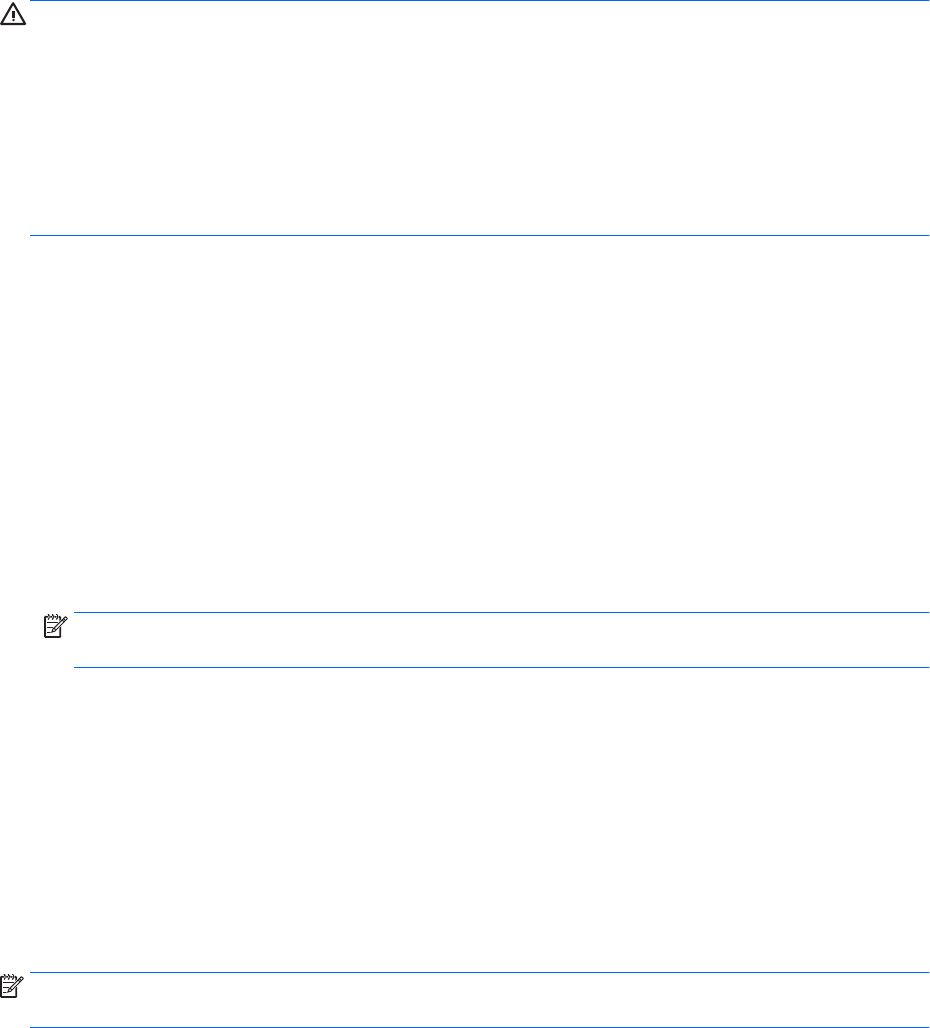
BIOS güncelleştirmesini indirme
DİKKAT: Bilgisayarın hasar görmesi veya yüklemenin başarısız olması riskini azaltmak için, BIOS
güncelleştirmesini indirip yüklerken bilgisayarın AC bağdaştırıcısı kullanılarak güvenilir bir güce bağlı olması
gerektiğini unutmayın. BIOS güncelleştirmesini, bilgisayar pil gücüyle çalışırken, optik yerleştirme aygıtına
takılıyken veya isteğe bağlı bir güç kaynağına bağlıyken indirmeyin veya yüklemeyin. İndirme ve yükleme
sırasında şu yönergeleri izleyin:
Güç kablosunu elektrik prizinden çıkararak bilgisayara giden elektriği kesmeyin.
Bilgisayarı kapatmayın veya Uyku durumunu başlatmayın.
Aygıt veya kablo takmayın, çıkarmayın, bağlamayın, bağlı olanları ayırmayın.
1. Başlat > Tüm Programlar > HP Yardım ve Destek > HP Support Assistant'ı seçerek Yardım ve Destek'e
erişin.
2. Güncelleştirmeler için seçim yapın.
3. Ekrandaki yönergeleri izleyin.
4. İndirme alanında şu adımları izleyin:
a. En son BIOS güncelleştirmelerini belirleyin ve bilgisayarınızda yüklü bulunan BIOS sürümü ile
karşılaştırın. Tarih, ad veya diğer tanımlayıcı bilgileri not alın. Güncelleştirme sabit sürücünüze
yüklendikten sonra, güncelleştirmenin konumunu belirlemek için bu bilgilere gerek duyabilirsiniz.
b. Seçiminizi sabit sürücünüze indirmek için ekrandaki yönergeleri izleyin.
BIOS güncelleştirmesinin sabit sürücünüzde indirildiği konumun yolunu bir yere not edin.
Güncelleştirmeyi yüklemeye hazır olduğunuzda bu yola erişmeniz gerekecektir.
NOT: Bilgisayarınızı bir ağa bağlarsanız, herhangi bir yazılım güncelleştirmesi, özellikle sistem BIOS'u
güncelleştirmesini yüklemeden önce ağ yöneticinize danışın.
BIOS yükleme yordamları farklı olabilir. İndirme işlemi tamamlandıktan sonra ekranda görüntülenen
yönergeleri izleyin. Hiçbir yönerge görüntülenmezse şu adımları izleyin:
1. Başlat > Bilgisayar'ı seçin.
2. Sabit sürücü harfinizi seçin. Sabit sürücü ataması genellikle Yerel Disk (C:) sürücüsüdür.
3. Daha önce kaydettiğiniz sabit sürücü yolunu kullanarak, güncelleştirmenin bulunduğu klasörü açın.
4. Uzantısı .exe olan dosyayı (örneğin dosyaadı.exe) çift tıklatın.
BIOS yüklemesi başlar.
5. Ekrandaki yönergeleri uygulayarak yüklemeyi tamamlayın.
NOT: Ekranda görüntülenen bir mesajla yükleme işleminin başarıyla tamamlandığı bildirildikten sonra,
indirilen dosyayı sabit sürücünüzden silebilirsiniz.
f9 komut istemini kullanarak önyükleme sırasını değiştirme
Geçerli başlatma sırasıyla ilgili olarak dinamik olarak önyükleme sırası belirlemek için aşağıdaki adımları
izleyin:
1. Bilgisayarı açın veya yeniden başlatın. HP logosu göründüğünde, Önyükleme Aygıtı Seçenekleri
menüsüne girmek için f9 tuşuna basın.
2. Önyükleme aygıtı seçip enter tuşuna basın.
Computer Setup'ı kullanma 61










